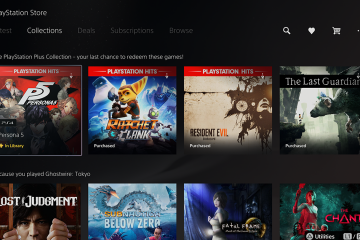O AppleInsider é apoiado por seu público e pode ganhar comissão como associado da Amazon e parceiro afiliado em compras qualificadas. Essas parcerias de afiliados não influenciam nosso conteúdo editorial.
Se você está curioso sobre os”Itens realocados”que aparecem na sua área de trabalho após uma atualização, estamos aqui para esclarecer o que são e mostrar como excluí-los com segurança para liberá-los espaço no seu Mac.
Depois de atualizar seu Mac, você provavelmente notou a pasta”Itens realocados”em sua área de trabalho. Se você for como a maioria dos usuários, é provável que tenha enviado esse arquivo direto para a lixeira para ser excluído.
No entanto, você não excluiu realmente esses arquivos, pois era apenas uma pasta de atalho e não a localização real dos arquivos realocados. Você pode encontrar a pasta de itens realocados seguindo as etapas abaixo.
Como encontrar os itens realocados no macOS Monterey
Abra o Finder na barra lateral em Locais , clique em Macintosh HD Clique na pasta rotulada Usuários Clique na pasta rotulada Compartilhado
Uma vez lá, você verá pelo menos uma pasta chamada”Arquivos realocados.”Você também pode ver algumas pastas com o nome”Arquivos previamente realocados”.
Dentro de cada uma dessas pastas, a Apple inclui um PDF útil que explica o que são itens realocados e por que estão armazenados em seus arquivos. Ele diz:
“Durante a última atualização do macOS ou migração de arquivos, alguns de seus arquivos não puderam ser movidos para seus novos locais. Esta pasta contém esses arquivos.
Esses arquivos de configuração foram modificados ou personalizados por você, por outro usuário ou por um aplicativo. As modificações podem ser incompatíveis com a atualização recente do macOS. Os arquivos modificados estão na pasta Configuração, organizados em subpastas nomeadas de acordo com seus locais originais.”
Portanto, essencialmente, os arquivos realocados são arquivos de configuração tornados inutilizáveis quando você atualizou ou atualizou seu Mac. No entanto, para ter certeza de que não houve falha em nada durante a atualização, a Apple moveu esses arquivos para um local seguro.
Normalmente, esses arquivos não são mais necessários ao seu computador e, se você quiser, pode excluí-los sem consequências. Pode ser tentador, pois alguns arquivos realocados podem ocupar um pouco de espaço-embora, em nosso caso, nossos arquivos realocados mais recentes ocupem apenas 4 kilobytes.
Abrir a pasta permite que você verifique quais arquivos estão dentro. Eles podem ser bits não utilizados relacionados a programas específicos de terceiros ou podem ser arquivos de sistema desatualizados para o seu Mac. De qualquer forma, seu Mac determinou que eles não são importantes.
Sugerimos deixar seus arquivos realocados mais recentes sozinhos por um tempo para garantir que você não tenha problemas de compatibilidade após uma atualização. Também é uma boa prática testar imediatamente seus aplicativos de terceiros mais usados após atualizar seu sistema operacional para garantir que não haja problemas de compatibilidade em primeiro lugar.
As probabilidades são, se um de seus aplicativos precisar de um arquivo realocado, ele fará uma nova cópia-mas ainda é uma boa ideia ter certeza de que tudo está funcionando corretamente.
Se você não teve nenhum problema depois de um mês ou mais, sinta-se à vontade para excluir os arquivos e liberar espaço.
Quando você exclui esses itens, seu Mac pede que você insira uma senha ou uma impressão digital como uma medida extra de segurança.
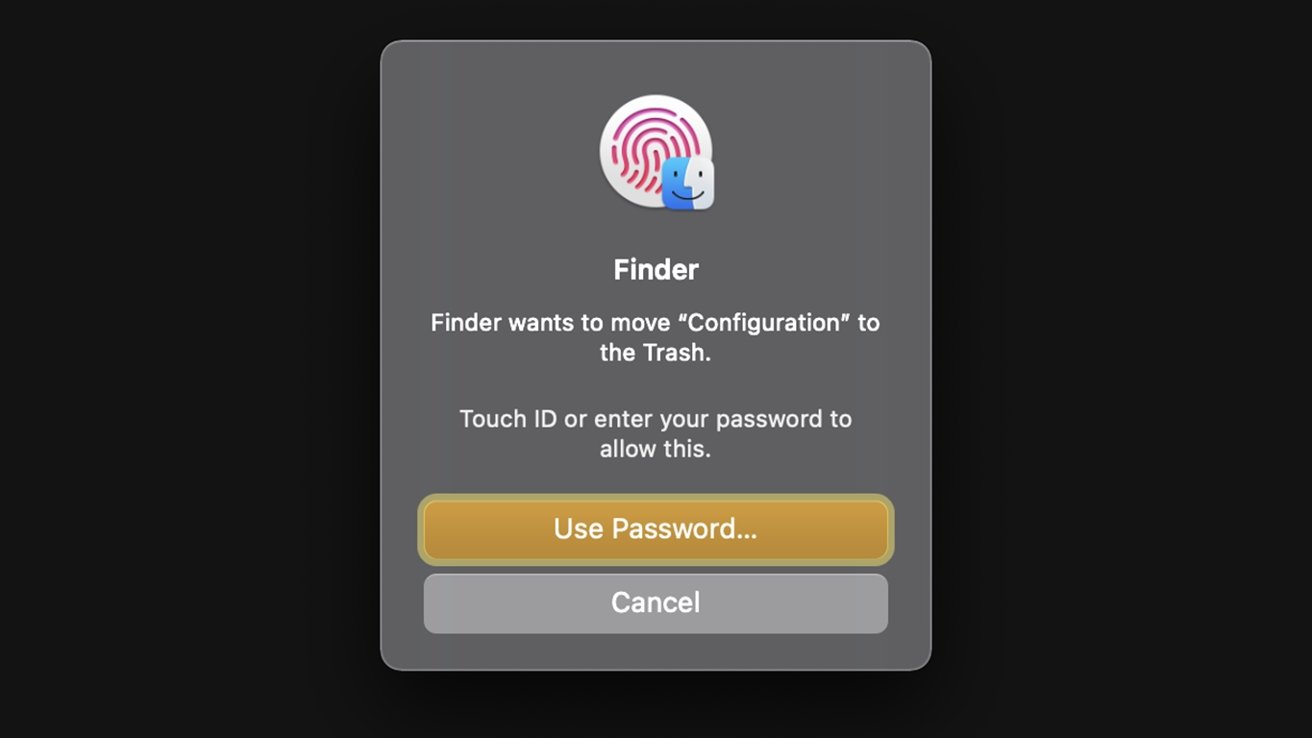
Principalmente as pastas”Itens previamente realocados”podem ser excluídas sem preocupação.
Quanto à pasta”Itens realocados”que aparece na sua área de trabalho de vez em quando-você pode excluí-la sem consequências.